Python 官方文档:入门教程 => 点击学习
一直以来主要使用Java语言进行编程,开始学习python起源于2012年亚马逊双十一购书大优惠的活动中为了补齐优惠额度,正好亚马逊给推荐《Python入门基础》一书。 一年时间过去了,书是翻了翻,看了看,心里和Java做了写比
一直以来主要使用Java语言进行编程,开始学习python起源于2012年亚马逊双十一购书大优惠的活动中为了补齐优惠额度,正好亚马逊给推荐《Python入门基础》一书。
一年时间过去了,书是翻了翻,看了看,心里和Java做了写比较,也没搭建过开发环境,更没写过Python代码,工作岗位上的各种技术需求和开发人员三头六臂的角色混搭司空见惯,所以决定动手学习Python, 一方面为了保持学习的热情,另一方面为了在编程方式和思维进行自我拓展。
Python能够满足上面两点需求,因为Ptyhon:
Http://baike.baidu.com/view/21087.htm
http://www.python.org/about/
学习Python这么来做,站在Java的肩膀上看Python,在这个过程中坚持做到发现异同,即一反三,培养学习的方法。
000.搭建Python环境
首先说一点Ptyhon2.x和Python2.x版本差异性加大,为了在以后的开发中能够用到Python,打算学习python3.x的版本,目前实际开发中Python2.x应用还是较为普遍。
Python环境从哪里获取和怎么安装Python,可以Google!
windows X 系统下:
◆重要一点:
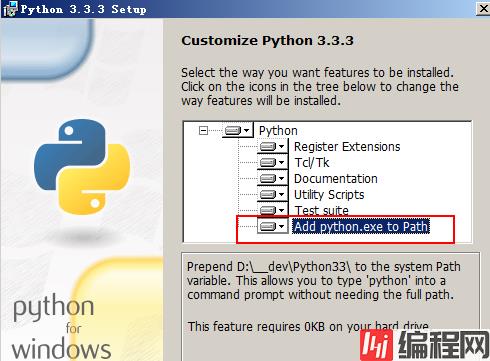
安装图形界面到这里的时候,最好把Add Ptyhon.exe to Pah,意思就是Python命令添加到系统环境变量中去,这样做的目的是,我们可以在命令行中的任何路径下使用Python命令,如果不添加,则需要每次切换到Python命令所在的目录下使用命令。
如果忘记勾选这个,也可以在我的电脑-》属性—》高级系统设置-》环境变量中设置。
安装环境和Java环境搭建对比,简单,人性化。Java的Windows下安装包没有提供这样的功能,虽然在新版本1.6及以后省去了CLASSPATH环境变量的设置,但JAVA_HOME和Path还是要人工去设置。
Java中查看是否安装成功,在命令行中执行:javac -version命令
Python查看是否安装成功,如果按如上图设置了环境变量,则可以使用和Java相似的方式查看。
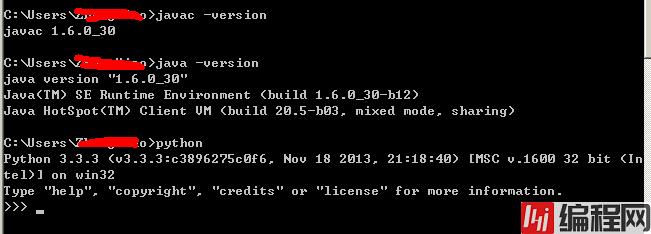
Python命令和Java命令不同之处体现出来了,Python命令输入后直接进入Python的交互环境中去了,“>>>”提示符。
linux系统下:
很多Linux发行版都安装了Python环境,如下图:

在命令行中输入:python,命令行转为python命令提示符,且从上面信息可以看到本机操作系统是Red Hat 4.4.6-4,Python版本是2.6.6
后面的学习环境主要在Windows下,并且基于Python3.3版本,目前Python方面的书籍主要还是基于2.x版本,遇到一些版本差异的问题会回到Linux下的2.6版本上测试,通过这样的方式更好的过渡版本差异,当然还有3.x版本的用户手册可以作为最权威的指导。
Python安装完成后会为我们提供以下便利:
Python GUI IDE
Python 指南
Python 帮助文档
Python 命令行工具

001.Hello World Python !
下面是在三种环境下打印信息



大多数情况下使用Python GUI IDE,上面使用Python2.6.6版本和Python3.3打印输出的写法有写不一样的地方,这是Python在新版本中做的一些变动。
--结束END--
本文标题: [Python学习记录]——Hello
本文链接: https://lsjlt.com/news/188780.html(转载时请注明来源链接)
有问题或投稿请发送至: 邮箱/279061341@qq.com QQ/279061341
2024-03-01
2024-03-01
2024-03-01
2024-02-29
2024-02-29
2024-02-29
2024-02-29
2024-02-29
2024-02-29
2024-02-29
回答
回答
回答
回答
回答
回答
回答
回答
回答
回答
0